Добавлен Феникс,
не опубликован
Вы можете сами создать иконки по моделям онлайн.
- Если модель находится в zip архиве, то сперва надо достать модель из архива двойным кликом по нему и перетаскиванием в обычную папку или на рабочий стол;
- Открываете редактор карт;
- Открываете раздел Менеджер Импорта (Import Manager). Он находится в одной закладке с редактором триггеров и объектов. Горячая клавиша F12
- Импортируете все файлы, которые были в архиве;
- Делаете двойной клик на каждый из файлов и ставите в нем пути, соответствующие путям в описании модели или readme файле для замены стандартных моделей. Например, "Units\Undead\NewSkeleton\NewSkeleton.mdx"; или просто убрать часть war3mapImported для новых моделей
- Для импорта в Reforged HD-версий моделей достаточно добавить к полному пути префикс "_HD.w3mod\". Аналогично импортируются текстуры.
- После проделывания этого со всеми файлами, желательно создать любую боевую единицу и в графе *Файл модели* поставить файл импортированной модели с расширением .MDX. В нашем случае "Units\Undead\NewSkeleton\NewSekeleton.mdx";
- Один из многих багов warcraft'a является неправильное отображением импортированной модели, сразу после импорта. Поэтому, чтобы избежать этого бага, доступно два варианта. Первый - сохранить карту и запустить ее проверку через горячую клавишу F9. Второй - сохранить карту и переоткрыть редактор карт. И в том, и другом случае модель будет видна.
Подробная инструкция по импорту описана в статьях Импорт в Reforged и Импорт файлов.
`
ОЖИДАНИЕ РЕКЛАМЫ...
Чтобы оставить комментарий, пожалуйста, войдите на сайт.


 WC3
WC3




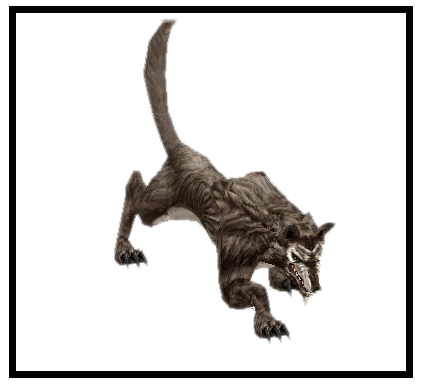
Ред. HikkaFox